Aus Emis.wiki
Kadmin (Diskussion | Beiträge) (→Einen Eintrag neu anlegen) |
Kadmin (Diskussion | Beiträge) (→Gruppeneinstellungen) |
||
| Zeile 3: | Zeile 3: | ||
Die <strong> Gruppeneinstellungen</strong> rufen Sie über die Einstellungen, welche Sie in der Windows 8 Charmbar im Punkt <strong>Einstellungen</strong> | Die <strong> Gruppeneinstellungen</strong> rufen Sie über die Einstellungen, welche Sie in der Windows 8 Charmbar im Punkt <strong>Einstellungen</strong> | ||
[[Image:WCharmbar.jpg|500px|WCharmbar.jpg]] | [[Image:WCharmbar.jpg|500px|WCharmbar.jpg]] | ||
| - | unter <strong>emis Gruppeneinstellungen</strong> finden. | + | unter <strong>emis Gruppeneinstellungen</strong> finden, auf. |
[[Image:Einstellungen_gruppeneinstellungen.jpg|500px|Einstellungen_gruppeneinstellungen.jpg]] | [[Image:Einstellungen_gruppeneinstellungen.jpg|500px|Einstellungen_gruppeneinstellungen.jpg]] | ||
Version vom 8. April 2013, 08:04 Uhr
Inhaltsverzeichnis |
Gruppeneinstellungen
Die Gruppeneinstellungen rufen Sie über die Einstellungen, welche Sie in der Windows 8 Charmbar im Punkt Einstellungen
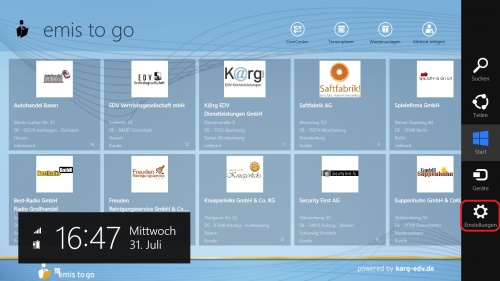 unter emis Gruppeneinstellungen finden, auf.
unter emis Gruppeneinstellungen finden, auf.
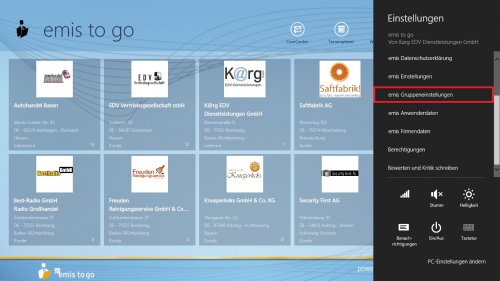
Hier ist es möglich die Auswahlfelder, welche Sie z.B. in der Ansprechmaske vorfinden, zu ändern.
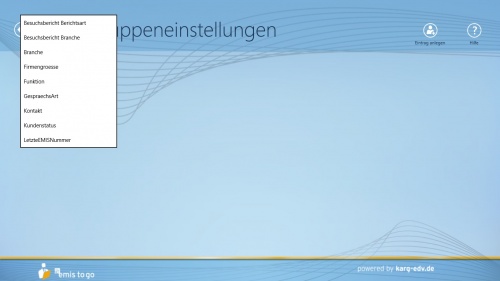
Dazu wählen Sie einfach eine der Gruppen aus.
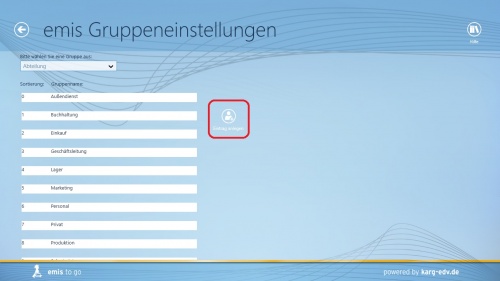
Einen Eintrag bearbeiten
Um einen Eintrag zu bearbeiten, drücken Sie auf den jeweiligen Eintrag.
Es erscheinen zwei Felder, in denen Sie die Sortierung und den Gruppennamen des jeweiligen Wertes ändern können.
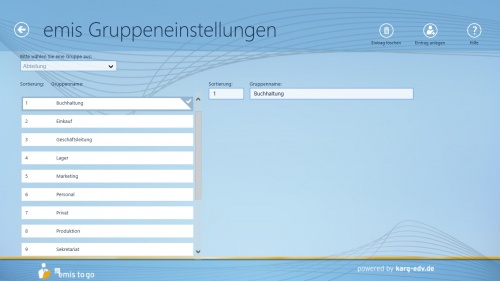 Um Ihre Eingabe zu bestätigen, drücken Sie auf "Eintrag anlegen".
Um Ihre Eingabe zu bestätigen, drücken Sie auf "Eintrag anlegen".
Einen Eintrag neu anlegen
Eine Gruppe lässt sich im Prinzip gleich anlegen, wie Sie sich verändern lässt.
Nur, dass man keinen vorhandenen Eintrag ausgewählt hat, sondern direkt auf "Eintrag anlegen" drückt und daraufhin die Werte des neuen Eintrages eingibt. Auch hier wird dies mit erneutem Drücken auf "Eintrag anlegen" abgespeichert und angelegt.
Einen Eintrag löschen
Um einen Eintrag komplett zu löschen, müssen Sie diesen markieren bzw. ausgewählt haben und auf die Schaltfläche "Eintrag löschen drücken.